Page 1

EPSON TM-T88II / TM-T88IIP
Benutzerhandbuch
Inhalt
Allgemeine Hinweise....................................................................................................................... 2
Geräuschpegel............................................................................................................................ 2
CE Konformität ........................................................................................................................... 2
Einleitung........................................................................................................................................ 3
Merkmale.................................................................................................................................... 3
Optionen und Zubehör ................................................................................................................ 3
Bestellen von Papier und Zubehör.............................................................................................. 3
Kapitel 1.......................................................................................................................................... 4
Druckerinstallation ...................................................................................................................... 4
Selbsttest.................................................................................................................................... 8
Kapitel 2.......................................................................................................................................... 9
Druckerbetrieb ............................................................................................................................ 9
Kapitel 3........................................................................................................................................ 10
Fehlersuche.............................................................................................................................. 10
Kapitel 4........................................................................................................................................ 13
Referenzdaten .......................................................................................................................... 13
Anhang A...................................................................................................................................... 15
Einstellungen der DIP-Schalter (serielle Variante) .................................................................... 15
Einstellungen der DIP-Schalter (parallele Variante) .................................................................. 17
Regulieren des Papiervorratsensors ......................................................................................... 19
Anhang B...................................................................................................................................... 19
EPSON-Vertriebsgesellschaften ............................................................................................... 19
Page 2
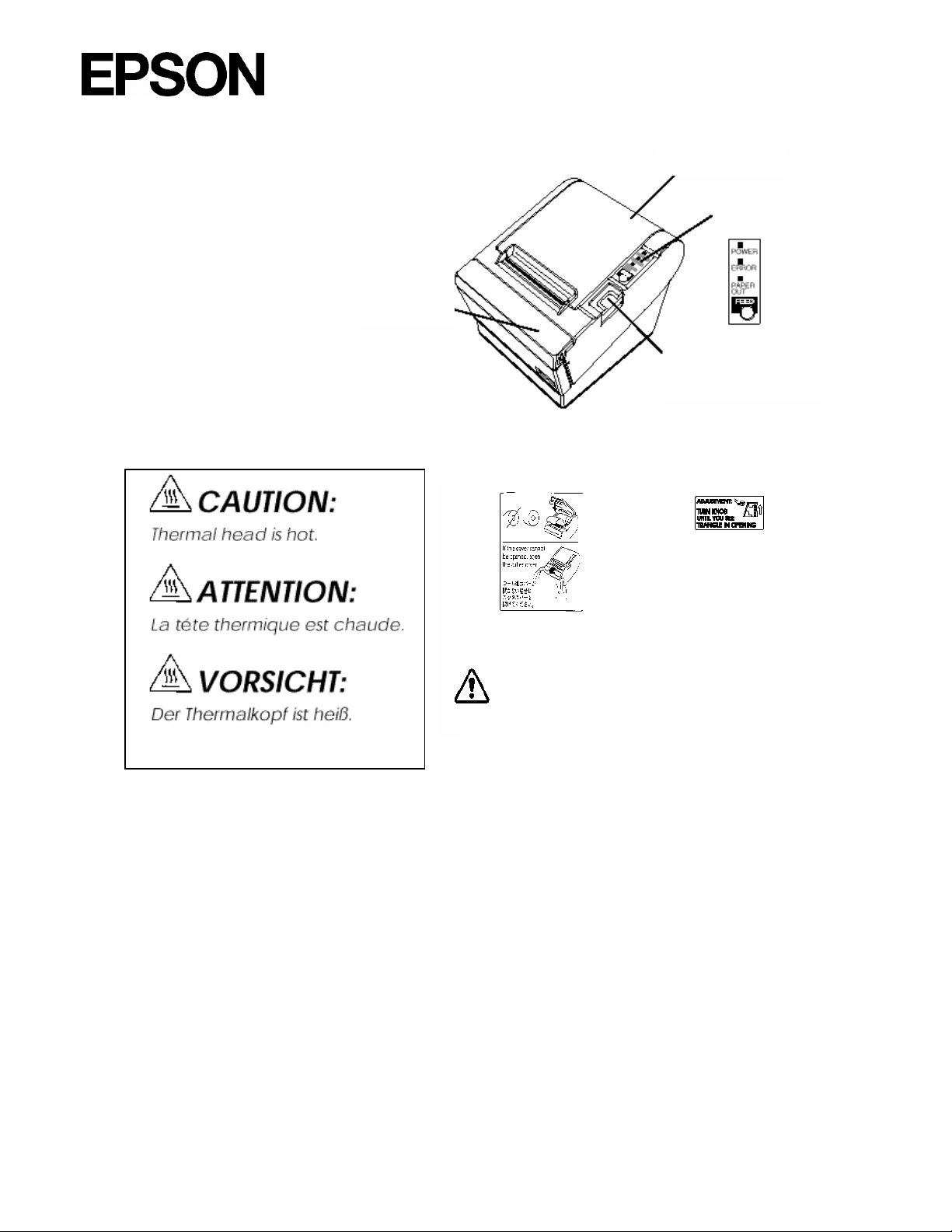
EPSON DEUTSCHLAND GmbH
Abschneiderdeckel
Retail Systems & Devices
Allgemeine Hinweise
Bauteile und
Bedienelemente
Aufkleber:
Papierrollendeckel
Bedienelemente
Knopf zum Öffnen des
Papierrollendeckels
Aufkleber an
Abschneider
Aufkleber am
Papierrollendeckel
Hinweis am Display-Anschluß
Geräuschpegel
Gemäß der dritten Verordnung zum Gerätesicherheitsgesetz ist der Geräusch-Emissionswert
kleiner als 70 dB(A) (basierend auf ISO 7779)
CE Konformität
Der Drucker erfüllt die folgenden Normen und Direktiven:
Direktive 89/336/EEC
EN 55022 Class B
EN 50082-1
IEC 801-2
IEC 801-3
IEC 801-4
Direktive 90/384/EEC EN45501
FCC Compliance Statement
2
Page 3
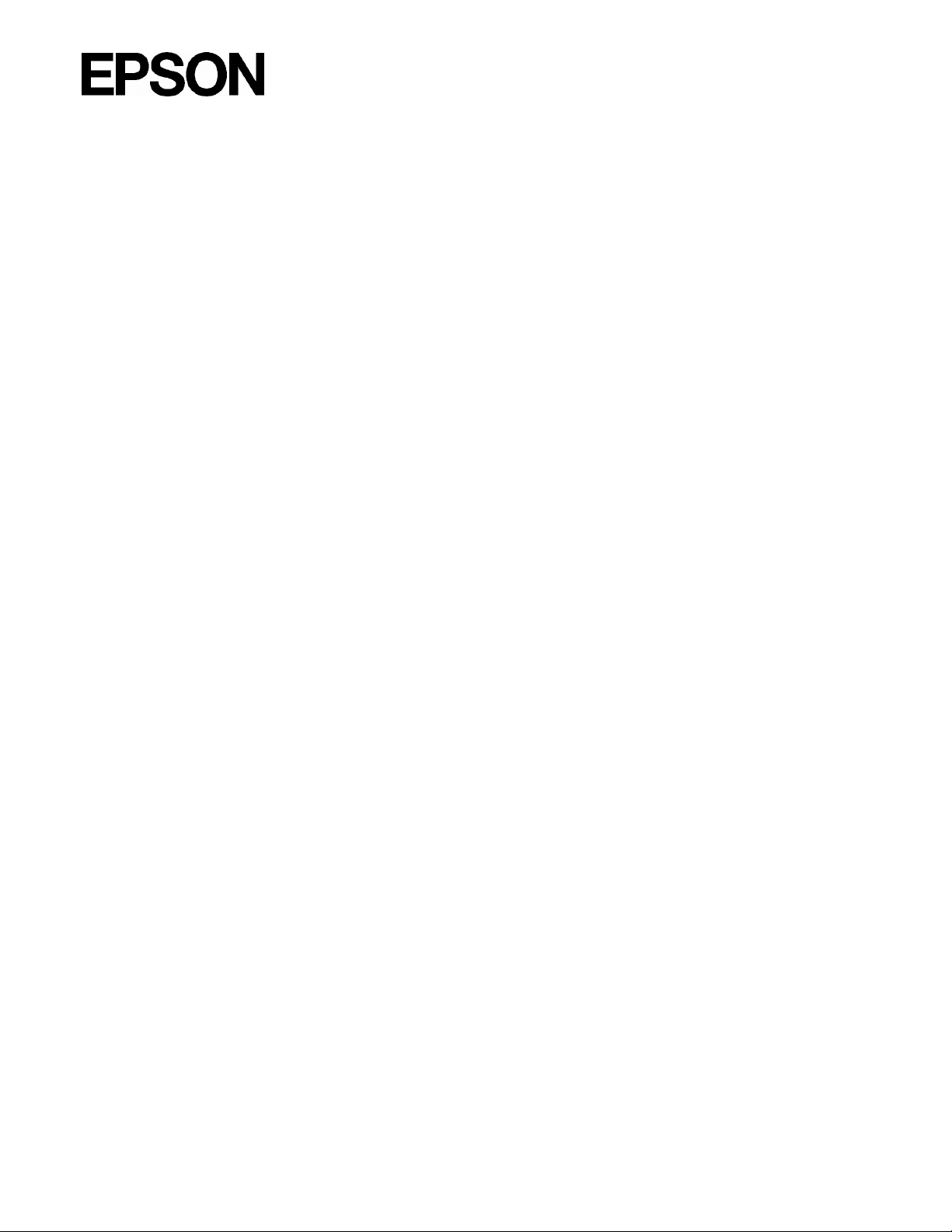
EPSON DEUTSCHLAND GmbH
Retail Systems & Devices
Einleitung
Merkmale
Die Drucker der Serie TM-T88II sind hochwertige Kassendrucker, die eine Papierrolle bedrucken
können. Sie bieten die folgenden Merkmale:
Druck
• Hochgeschwindigkeitsdruck: Maximal 28,4 Zeilen/Sekunde (1/6“ Vorschub).
• Geräuscharmer Thermodruck.
• Hohe Zuverlässigkeit durch stabile Mechanik.
Applikationssoftware
• Auf dem ESC/POS®-Standard basierendes Steuerprotokoll.
• Verschiedene Layouts im Seitenmodus einstellbar.
• Bis auf das 64-fache der Standardgröße skalierbare Zeichen. Auch Zeichenglättung ist
möglich.
• Strichcodedruck ist mit einem Strichcode-Befehl möglich. Strichcodes lassen sich sowohl in
vertikaler Richtung (Fence Bar Code) als auch in horizontaler Richtung (Ladder Bar Code)
drucken.
• Wiederholte Vorgänge und Kopiendruck durch Makrodefinition möglich.
• Schriftgrad (Schriftart 12 x 24 oder Schriftart 9 x 17) über Befehl einstellbar.
Druckerhandhabung
• Einfaches Einlegen der Papierrolle.
• Standardmäßige automatische Papierschneidevorrichtung.
• Der Drucker erleichtert Wartungsaufgaben wie z.B. die Druckkopfreinigung.
• Vier verschiedene Druckdichten über DIP-Schalter einstellbar.
• Die eingebaute Schnittstelle ermöglicht die Ansteuerung von zwei Schubladen.
• Permanenter Bit-image-buffer verfügbar (256KB).
Optionen und Zubehör
• EPSON-Netzteil, PS-170.
• Fixierbänder (Modell: DF-10).
• RS-485 Schnittstellenkarte als Händleroption installierbar.
• Klammern zur Wandmontage (WH-10).
Bestellen von Papier und Zubehör
Thermopapierrollen können beim Händler in Ihrem Gebiet bestellt werden.
Z.B. In Europa: Nakagawa Europe GmbH, Krützport 16, 47804 Krefeld, Tel: 02151-711051, Fax:
02151-713293
3
Page 4
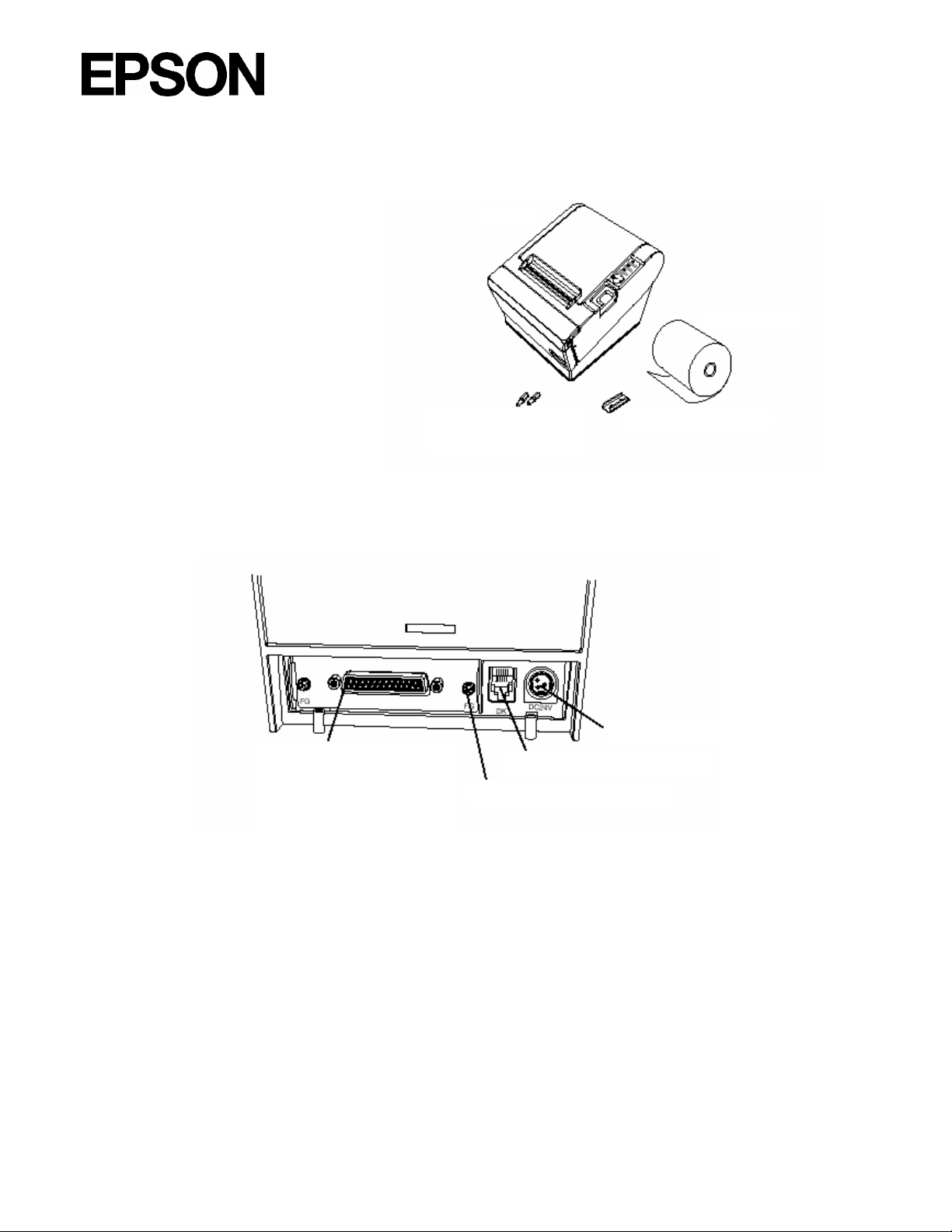
Kapitel 1
Druckerinstallation
EPSON DEUTSCHLAND GmbH
Retail Systems & Devices
Auspacken
Ihr Druckerkarton sollte folgende
Bauteile beinhalten:
Anschließen der Kabel und
Masseanschluß des Druckers
Sie können bis zu vier Kabel an den Drucker anschließen. Sie alle werden an das Anschlußfeld
auf der Druckerrückseite angeschlossen, das unten dargestellt ist:
Schnittstellenadapterschrauben
Drucker
Papierrolle
Schalterabdeckung
Netzteilanschluß
Schnittstelle zum Kassensystem (kann je nach Art
von dieser Darstellung
abweichen)
• Hinweis:
Über der Schnappsteckerbuchse für die Kassenschublade befindet sich ein Warnhinweis. Je nach
eingebauter Schnittstelle kann sich der Schnittstellenanschluß an Ihrem Drucker vom gezeigten
unterscheiden.
Bevor Sie Kabel anschließen, stellen Sie sicher, daß sowohl der Drucker als auch der Rechner
ausgeschaltet sind.
Kassenschubladenanschluß
Erdungsschraube
4
Page 5

EPSON DEUTSCHLAND GmbH
Retail Systems & Devices
Anschließen des Rechners
Sie benötigen ein geeignetes Schnittstellenkabel.
1. Stecken Sie den Kabelstecker fest in die Schnittstellenbuchse des Druckers.
2. Wenn der Drucker eine serielle Schnittstelle hat,
ziehen Sie die Schrauben an beiden
Seiten des Kabelsteckers an.
• Hinweis:
Ihr Drucker hat als Sechskantsicherungsschrauben
Zollschrauben installiert. Wenn Ihr Schnittstellenkabel Millimeterschrauben benötigt, ersetzen Sie
die Zollschrauben mit einem Sechskantschraubenzieher (5 mm) durch die beiliegenden Millimeterschrauben.
Wenn der Drucker eine Parallelschnittstelle hat,
drücken Sie die Drahtklammern am Drucker zusammen, bis sie auf beiden Seiten des
Kabelsteckers einrasten.
3. Schließen Sie das andere Ende des Kabels am
Rechner an.
Zollschrauben Millimeterschrauben
Anschließen der Schublade
WARNUNG:
Eine für den Drucker geeignete Schublade verwenden. Bei Verwendung einer falschen Schublade
kann diese oder der Drucker beschädigt werden.
ACHTUNG:
Kein Telefonkabel an die Schnappsteckerbuchse anschließen, da sonst der Drucker und die
Telefonkabel beschädigt werden können.
Das Kabel der Schublade an die Schnappsteckerbuchse hinten am Drucker neben dem
Netzanschluß anschließen.
Masseanschluß des Druckers
Sie benötigen ein Massekabel, um Ihren Drucker
an die Masse anzuschließen. Stellen Sie sicher,
daß die Leitung AWG 18 oder vergleichbarem
entspricht.
1. Vergewissern Sie sich, daß der Drucker
ausgeschaltet ist.
2. Verbinden Sie das Massekabel mit einer der
FG-Schrauben mit der Rückseite des
Druckers,
wie gezeigt.
5
Page 6
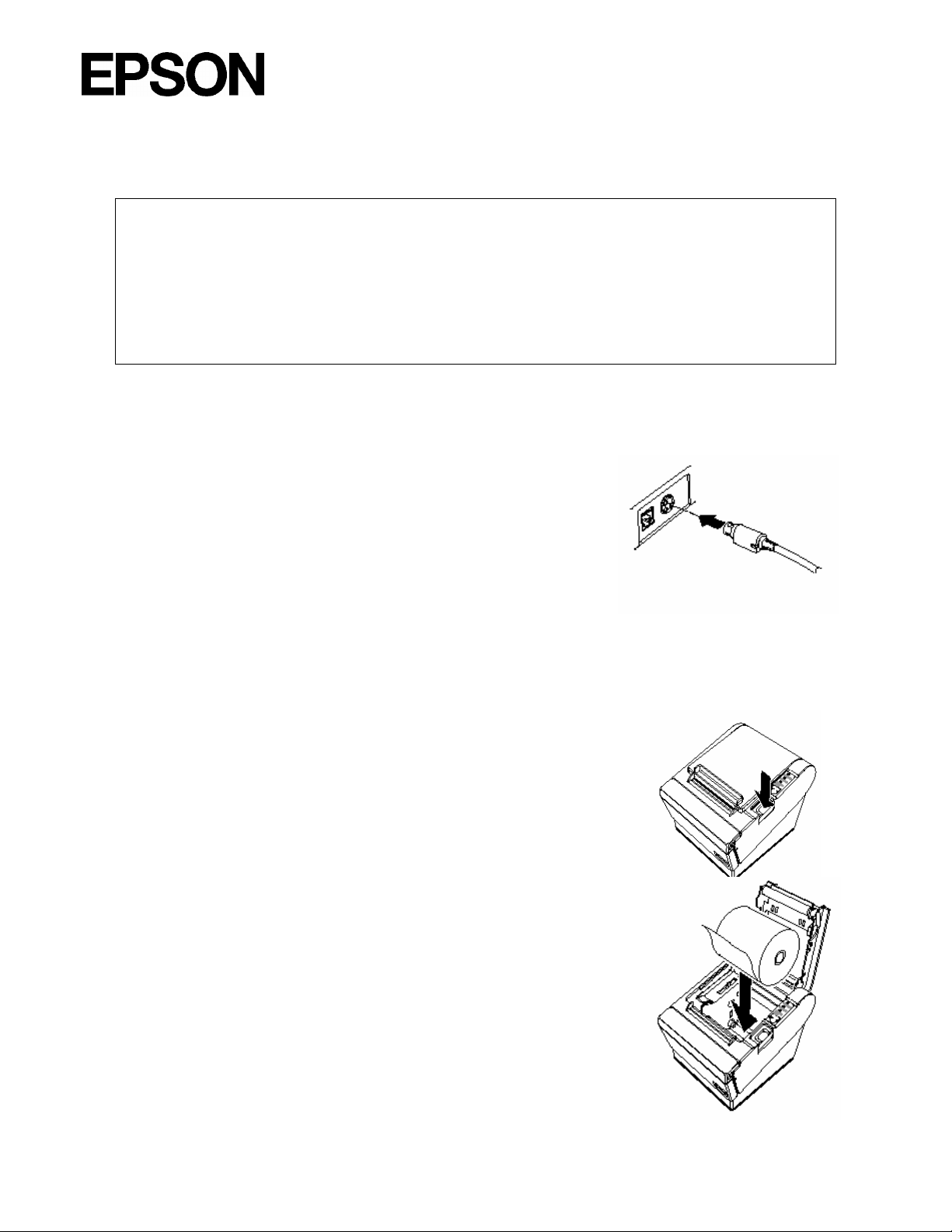
EPSON DEUTSCHLAND GmbH
Retail Systems & Devices
Anschließen des Netzteils
Verwenden Sie das optionale Netzteil EPSON PS-170 oder ein geeignetes Netzteil für Ihren
Drucker.
WARNUNG:
Stellen Sie sicher, daß Sie das Netzteil EPSON PS-170 oder ein entsprechendes Netzteil
benutzen. Die Verwendung eines ungeeigneten Netzteils kann Brand oder Stromschlag
verursachen.
ACHTUNG:
Achten Sie darauf, daß das Netzteil nicht ans Stromnetz angeschlossen ist, wenn Sie es mit dem
Drucker verbinden oder von diesem trennen. Das Netzteil oder der Drucker könnten sonst
beschädigt werden.
Wenn die Nennspannung des Netzteils nicht mit Ihrer Netzspannung übereinstimmt, wenden Sie
sich an Ihren Händler. Schließen Sie das Stromkabel in diesem Falle nicht an das Stromnetz an.
Das Netzteil oder der Drucker könnten sonst beschädigt werden.
1. Stellen Sie sicher, daß der Netzschalter des Druckers
ausgeschaltet ist und das Stromkabel des Netzteils aus der
Steckdose gezogen ist.
2. Prüfen Sie die Beschriftung auf dem Netzteil, um
sicherzustellen, daß die vom Netzteil benötigte Spannung mit
Ihrer Netzspannung übereinstimmt.
3. Stecken Sie das Kabel des Netzteils wie gezeigt ein. Beachten
Sie, daß die flache Seite des Steckers nach unten gerichtet
sein muß.
• Hinweis:
Wenn Sie den DC-Kabelstecker ausstecken, stellen Sie sicher, daß das Stromkabel des Netzteils
vom Stromnetz getrennt ist. Greifen Sie den Stecker am Pfeil und ziehen Sie ihn gerade heraus.
Einlegen oder Ersetzen der Papierrolle
• Hinweis:
Achten Sie darauf, daß Sie Papierrollen verwenden, die den
Spezifikationen entsprechen. Benutzen Sie keine Papierrollen, bei
denen das Papier an den Kern geklebt ist, da der Drucker das
Papierende sonst nicht korrekt erkennen kann.
1. Vergewissern Sie sich, daß der Drucker keine Daten empfängt.
Diese Daten könnten sonst verloren gehen.
2. Öffnen Sie den Papierrollendeckel, indem Sie die
Deckelöffnungstaste drücken. Wenn der Deckel sich nicht durch die
Deckelöffnungstaste öffnen läßt, siehe entspr. Seite im Kapitel
Fehlersuche.
3. Entnehmen Sie den Kern der verbrauchten Papierrolle, falls
vorhanden.
4. Legen Sie die Papierrolle wie gezeigt ein.
5. Achten Sie darauf, daß das Papier in der richtigen Richtung abrollt.
6. Ziehen Sie das Papier ein keines Stück heraus, wie gezeigt, und
schließen Sie den Deckel.
6
Page 7

EPSON DEUTSCHLAND GmbH
7. Reißen Sie das Papierende wie gezeigt ab.
Retail Systems & Devices
Verwendung der
Netzschalterabdeckung
WARNUNG:
Wenn sich ein Unfall ereignet, während die
Netzschalterabdeckung angebracht ist, ziehen Sie das
Stromkabel sofort aus der Steckdose. Der fortgesetzte
Gebrauch kann zu Brand oder Stromschlag führen.
Sie können die beiliegende Netzschalterabdeckung
verwenden, um sicherzustellen, daß der Netzschalter nicht
versehentlich gedrückt wird. Wenn Sie die Abdeckung
benutzen wollen, montieren Sie diese wie in der Abbildung
unten gezeigt.
7
Page 8

EPSON DEUTSCHLAND GmbH
Retail Systems & Devices
Selbsttest
Der Selbsttest ermöglicht Ihnen, festzustellen, ob Ihr Drucker korrekt funktioniert. Er überprüft die
Steuerkreise, die Druckermechanik, die Druckqualität, die ROM-Version und die DIPSchalterstellungen.
Dieser Test ist unabhängig von jedem anderen Gerät oder jeder anderen Software.
Ausführen des Selbsttests
1. Stellen Sie sicher, daß der Drucker ausgeschaltet ist und die Druckerabdeckungen korrekt
geschlossen sind.
2. Halten Sie die FEED-Taste gedrückt und schalten Sie den Drucker mit dem Schalter auf der
Vorderseite des Druckers ein, um den Selbsttest zu starten. Der Selbsttest druckt die
Druckereinstellungen aus und dann das folgende, schneidet das Papier ab und unterbricht (die
Leuchtdiode PAPER OUT blinkt.)
Drucken des Selbsttests.
Drücken Sie bitte die Taste PAPER FEED.
3. Drücken Sie die FEED-Taste, um den Druck fortzusetzen. Der Drucker druckt ein Muster mit
dem eingebauten Zeichensatz aus.
4. Der Selbsttest endet automatisch und schneidet das Papier nach der folgenden Zeile:
*** completed ***
Der Drucker ist zum Datenempfang bereit, sobald der Selbsttest abgeschlossen ist.
Hinweis:
Wenn Sie den Selbsttest manuell unterbrechen wollen, drücken Sie die FEED-Taste. Drücken Sie
die FEED-Taste erneut, um den Selbsttest fortzusetzen.
Regulierung und Einstellungen
Die Drucker der Serie TM-T88II sind werkseitig für die meisten Anwendungen passend eingestellt.
Für Benutzer mit besonderen Anforderungen sind jedoch einige Einstellungen möglich.
Ihr Drucker hat DIP-Schalter, die Ihnen die Änderung der Kommunikationseinstellungen, wie z.B.
des Handshake-Betriebs und der Paritätsprüfung, sowie der Druckdichte ermöglichen.
Die Drucker der Serie TM-T88II haben auch einen Sensor zur Messung des Papiervorrats. Dieser
kann Sie warnen, wenn das Papier fast verbraucht ist. Wenn Sie finden, daß nicht genügend
Papier auf der Rolle verbleibt, wenn der Sensor ausgelöst wird, können Sie seine Einstellung
ändern. Siehe Anhang A, wenn Sie eine dieser Einstellungen ändern müssen.
8
Page 9

EPSON DEUTSCHLAND GmbH
Retail Systems & Devices
Kapitel 2
Druckerbetrieb
Bedienfeld
Sie können die elementaren Papiervorschub-Funktionen des Druckers mit der Taste auf dem
Bedienfeld steuern. Die Leuchtdioden helfen Ihnen, den Druckerstatus zu überwachen.
POWER
Die Leuchtdiode POWER leuchtet, wann immer der Drucker eingeschaltet ist.
ERROR
Diese Leuchtdiode zeigt einen Fehler an. Siehe Kapitel 3 für Informationen
darüber, was zu tun ist, wenn diese Leuchtdiode aufleuchtet.
PAPER OUT
Diese Leuchtdiode zeigt das nahe Ende der Papierrolle an. Legen Sie eine
neue Papierrolle ein, damit der Drucker den Druck fortsetzen kann.
Wenn diese Leuchtdiode blinkt, zeigt sie den Bereitschaftszustand beim
Drucken des Selbsttests oder während der Ausführung eines Makros an, wenn der Makroausführungsbefehl benutzt wird.
FEED-Taste
Diese Taste kann mit dem Befehl ESC c 5 deaktiviert werden.
Drücken Sie die FEED-Taste einmal, um das Papier um eine Zeile vorzuschieben. Sie können die
FEED-Taste auch gedrückt halten, um das Papier kontinuierlich vorzuschieben.
9
Page 10

EPSON DEUTSCHLAND GmbH
Retail Systems & Devices
Kapitel 3
Fehlersuche
Dieses Kapitel hilft Ihnen, einige Druckerprobleme zu beheben, die auftreten können.
Allgemeine Probleme
Die Leuchtdioden auf dem Bedienfeld leuchten nicht auf.
Stellen Sie sicher, daß die Stromkabel korrekt mit dem Drucker, dem Netzteil und der Steckdose
verbunden sind.
Vergewissern Sie sich, daß die Steckdose mit Strom versorgt wird. Wenn sie von einem Schalter
oder einer Schaltuhr gesteuert wird, benutzen Sie eine andere Steckdose.
Druckprobleme
Die Leuchtdiode ERROR ist an (ohne zu blinken) und der Drucker druckt nicht.
Wenn die Leuchtdiode PAPER OUT an ist, ist die Papierrolle nicht eingelegt oder fast verbraucht.
Legen Sie eine neue Papierrolle ein. Siehe Kapitel 1, um diesbezügliche Anweisungen zu finden.
Wenn die Leuchtdiode PAPER OUT aus ist, vergewissern sie sich, daß der Druckerdeckel korrekt
geschlossen ist. Drücken Sie den Druckerdeckel, bis er hörbar einrastet.
Die Leuchtdiode ERROR blinkt und der Drucker druckt nicht.
Schalten Sie zuerst den Drucker aus und prüfen Sie, ob ein Papierstau vorliegt. (Siehe die
Beschreibung für Papierstau auf Seite 3-3.)
Wenn kein Papierstau vorliegt und der Drucker ziemlich lange gedruckt hat, kann der Druckkopf
überhitzt sein. Wenn der Druckkopf überhitzt ist, wird der Drucker weiterdrucken, sobald der
Druckkopf abgekühlt ist (gewöhnlich innerhalb von zwei oder drei Minuten).
Wenn kein Papierstau vorliegt und der Druckkopf nicht überhitzt ist, schalten Sie den Drucker aus
und nach ca. 10 Sekunden wieder ein. Wenn die Leuchtdiode ERROR immer noch blinkt, wenden
Sie sich an einen qualifizierten Kundendiensttechniker.
Die Leuchtdiode ERROR ist aus, aber der Drucker druckt nicht.
Versuchen Sie, den Selbsttest auszuführen, um zu prüfen, ob der Drucker korrekt funktioniert.
Siehe Kapitel 1, um Anweisungen zur Ausführung des Selbsttests zu finden. Wenn der Selbsttest
nicht ausgeführt wird, wenden Sie sich an Ihren Händler oder an einen qualifizierten
Kundendiensttechniker.
Wenn der Selbsttest korrekt funktioniert, überprüfen Sie folgendes:
1. Prüfen Sie den Anschluß an beiden Enden des Schnittstellenkabels zwischen dem Drucker
und dem Rechner. Vergewissern Sie sich auch, daß dieses Kabel die Spezifikationen sowohl
für den Drucker als auch für den Rechner erfüllt.
2. Die Datenübertragungseinstellungen des Druckers und des Rechners können verschieden
sein. Stellen Sie sicher, daß die Einstellungen der DIP-Schalter des Druckers für die
Datenübertragung die gleichen sind wie die des Rechners. Sie können die Einstellungen der
Druckerschnittstelle mit dem Selbsttest ausdrucken.
Wenn der Drucker immer noch nicht druckt, wenden Sie sich an Ihren Händler oder an einen
qualifizierten Kundendiensttechniker.
Schlechte Druckqualität.
10
Page 11

EPSON DEUTSCHLAND GmbH
Papierstaub auf dem Heizelement des Thermodruckkopfs kann die Druckqualität beeinträchtigen.
Versuchen Sie, den Druckkopf wir nachstehend beschrieben zu reinigen:
Retail Systems & Devices
Reinigen des Druckkopfs
ACHTUNG:
Nach dem Drucken kann der Druckkopf sehr heiß sein. Achten Sie darauf, daß Sie ihn nicht
anfassen. Lassen sie ihn abkühlen, bevor sie ihn reinigen.
Den Druckkopf nicht mit den Fingern oder einem
harten Gegenstand berühren, um eine
Beschädigung zu vermeiden.
1. Öffnen Sie den Druckerdeckel.
2. Reinigen Sie das Heizelement des Druckkopfs
mit einem Baumwolltuch, das mit einem
alkoholischen Lösungsmittel (Ethanol,
Methanol oder IPA) befeuchtet ist.
Druckkopf
Platte
Thermoelement
Probleme mit dem Papiervorschub
Papierstau im Drucker.
ACHTUNG:
Der Druckkopf kann nach langem fortgesetzten Gebrauch sehr heiß werden. Fassen Sie ihn
deshalb nicht an.
Befolgen Sie die folgenden Schritte, um einen Papierstau zu beseitigen:
1. Schalten Sie den Drucker aus und drücken Sie die Deckelöffnungstaste, um den Deckel zu
öffnen.
2. Entfernen Sie das gestaute Papier, legen Sie die Rolle in den Drucker zurück und schließen
Sie den Deckel.
3. Wenn Papier sich in der automatischen Schneidevorrichtung verfangen
hat und der Druckerdeckel sich nicht öffnen läßt, öffnen Sie die
Abdeckung der Schneidevorrichtung wie unten gezeigt.
4. Drehen Sie dann den Knopf, bis Sie in die Öffnung sehen können, wie
in der Abbildung rechts gezeigt. Dadurch wird die Klinge der Schneidevorrichtung in die Normalposition zurückgestellt. In der Nähe der
Schneidevorrichtung befindet sich ein Aufkleber zu Ihrer Unterstützung.
5. Schließen Sie die Abdeckung der
Schneidevorrichtung.
6. Öffnen Sie den Druckerdeckel.
7. Entfernen Sie das gestaute Papier.
11
Page 12

EPSON DEUTSCHLAND GmbH
Retail Systems & Devices
Probleme mit der automatischen Schneidevorrichtung
Die Papierschneidevorrichtung ist blockiert.
Wenn ein Fremdkörper wie z.B. eine Heftzwecke oder Büroklammer in die Schneidevorrichtung
gefallen ist und eine Blockierung der Schneidevorrichtung verursacht hat, befindet sich der
Drucker in einem Fehlerzustand und leitet automatisch einen Wiederherstellungsvorgang ein.
Wenn das Problem nicht gravierend ist, kehrt die Schneidevorrichtung in ihre Normalposition
zurück, ohne daß ein Eingriff der Benutzers notwendig ist.
Wenn die Schneidevorrichtung nicht von selbst in ihre Normalposition zurückkehrt, befolgen Sie
die folgenden Schritte, um das Problem zu beheben:
1. Ziehen Sie die Abdeckung der Schneidevorrichtung in Ihre
Richtung, so daß Sie den Knopf des Motors der
Schneidvorrichtung drehen können.
2. Befolgen Sie die Anweisungen auf dem Aufkleber und drehen
Sie den Knopf, bis die Klinge in der Öffnung erscheint.
3. Schließen Sie die Abdeckung der Papierschneidevorrichtung.
Hexadezimaler Speicherauszug
Dieses Merkmal ermöglicht erfahrenen Benutzern, genau zu erkennen, welche Daten an den
Drucker gesendet werden. Dies kann hilfreich sein, um Softwareprobleme zu ermitteln. Wenn Sie
die Funktion „Hex Dump“ einschalten, druckt der Drucker alle Befehle und anderen Daten im
Hexadezimalformat aus, zusammen mit einer Anleitung, die Ihnen hilft, bestimmte Befehle
aufzufinden.
Um die Funktion Hex Dump zu verwenden, befolgen Sie die folgenden Schritte:
1. Vergewissern Sie sich, daß der Drucker ausgeschaltet ist, und öffnen Sie den Deckel.
2. Halten Sie die FEED-Taste gedrückt und schalten Sie den Drucker ein.
3. Schließen Sie den Deckel.
4. Führen Sie ein beliebiges Softwareprogramm aus, das Daten an den Drucker sendet. Der
Drucker druckt “Hexadecimal Dump” und dann den gesamten empfangenen Code in einem
zweispaltigen Format aus. Die erste Spalte enthält die Hexadezimalcodes, und die zweite
Spalte zeigt die diesen Codes entsprechenden ASCII-Zeichen.
Hexadecimal Dump
1B 21 00 1B 26 02 40 40 . ! . . & . @ @
1B 25 01 1B 63 34 00 1B . % . . c4 . .
41 42 43 44 45 46 47 48 ABCDEFGH
• Ein Punkt (.) wird für jeden Code gedruckt, der keine ASCII-Entsprechung hat.
• Während des Hex Dump sind alle Befehle mit Ausnahme von DLE EOT und DLE ENQ
deaktiviert.
5. Öffnen Sie den Deckel, um den Drucker off-line zu versetzen, damit die letzte Zeile gedruckt
wird.
6. Schließen Sie den Deckel und schalten Sie den Drucker aus oder setzen Sie ihn zurück, um
den Hex Dump-Modus zu beenden.
12
Page 13

EPSON DEUTSCHLAND GmbH
Retail Systems & Devices
Kapitel 4
Referenzdaten
Druckspezifikationen
Druckverfahren: Thermischer Zeilendruck
Druckdichte: 180 dpi x 180 dpi [Punkte pro 25,4 mm (1”)]
Druckrichtung: Unidirektional mit Friktionsvorschub
Druckbreite: 72 mm (2,83”), 512 Punktpositionen
Zeichen pro Zeile (Standard): 42 (Schriftart A), 56 (Schriftart B)
Zeichenabstand (Standard): 0,28 mm (.01”) (2 Punkte) (Schriftart A) 0,28 mm (.01”) (2
Punkte) (Schriftart B) Über Steuerbefehl programmierbar
Druckgeschwindigkeit im
Hochgeschwindigkeitsmodus:
Die Druckgeschwindigkeit wird von der am Drucker anliegenden Spannung und von den
Temperaturbedingungen des Druckkopfs abhängig automatisch geregelt.
Hinweise:
Die Druckgeschwindigkeit kann je nach Geschwindigkeit der Datenübertragung und
Steuerbefehlkombination langsamer sein.
Maximal 28,4 Zeilen/Sekunde
(1/6” Vorschub, bei 24 Volt, 20°C (68°F), Druckdichte 2)
Maximal ca. 120 mm/Sekunde (maximal ca. 4,72”/Sekunde)
Nach dem Umschalten des Druckgeschwindigkeitsmodus kann es zu Schwankungen der
Druckgeschwindigkeit kommen. Um dies beim Druck des Logos zu vermeiden, wird empfohlen,
ein heruntergeladenes Bitbild zu verwenden. (Beim Druck eines gespeicherten Bitbilds tritt keine
Schwankung der Druckgeschwindigkeit auf).
Papiervorschubgeschwindigkeit: ca. 120 mm/Sekunde
(ca. 4,72”/Sekunde) kontinuierlicher Papiervorschub
Zeilenabstand (Standard): 4,23 mm (1/6”) Über Steuerbefehl programmierbar.
Anzahl der Zeichen: Alphanumerische Zeichen: 95
Internationale Zeichen: 32
Erweiterte Grafikzeichen: 128 x 7 Seiten
(einschließlich einer Seite mit Leerzeichen)
Kanji-Zeichen: JIS-Level 1, Level 2 (JIS X0208-1990)
Zeichenstruktur: Schriftart A: 12 x 24 (mit 2 Punkt-Zeichenabstand)
Schriftart B: 9 x 17 (mit 2 Punkt-Zeichenabstand)
Schriftart A ist die Standard-Schriftart
Schriftart A
12 x 24
Schriftart B
9 x 17
* CPL = Characters Per Line (Zeichen pro Zeile)
* Der Abstand zwischen den Zeichen ist nicht eingeschlossen
* Die Zeichen sind bis auf das 64-fache ihrer Standardgröße skalierbar.
Standard Doppelte Höhe Doppelte Breite Doppelte Höhe/
Doppelte Breite
B x H in mm CPL B x H in mm CPL B x H in mm CPL B x H in mm CP
L
1,41 x 3,39 42 1,41 x 6,77 42 2,82 x 3,39 21 2,82 x 6,77 21
0,99 x 2,40 56 0,99 x 4,80 56 1,98 x 2,40 28 1,98 x 4,80 28
13
Page 14

Papierspezifikationen
Papierrolle (einlagig):
Breite: 79,5 mm ± 0,5 mm (3,13” ± 0,02”)
Maximaler
Außendurchmesser:
Kerndurchmesser: Innen: 12 mm (0,47”)
83 mm (3,27”)
Außen: 18 mm (0,71”)
Das Papier darf nicht an den Kern der Papierrolle geklebt sein.
Elektrische Eigenschaften
Spannung: +24 Volt Gleichspannung ± 7%
(optionales Netzteil: EPSON PS-170)
Stromverbrauch: (bei 24 Volt)
Hochgeschwindigkeitsmodus: Mittel: ca. 1,7 A
(Zeichen a-N der Schriftart A mit Druck in allen Spalten)
Spitze: ca. 7,7 A
Stromsparmodus: Mittel: ca. 1,2 A
(Zeichen a-N der Schriftart A mit Druck in allen Spalten)
Spitze: ca. 6,6 A
Standby-Betrieb: Mittel: ca. 0,2 A
EPSON DEUTSCHLAND GmbH
Retail Systems & Devices
• Hinweis: Maximal 1 A für Schubladenauswurf
Zuverlässigkeit
Mechanik: 15.000.000 Zeilen
Thermodruckkopf: 100 Million Impulse, 100 km
Papierschneidevorrichtung: 1.500.000 Schnitte
MTBF: 360.000 Stunden
MCBF: 52.000.000 Zeilen
(Das Ende der Lebensdauer wird als Ende der Lebensdauer definiert, wenn der Beginn der
Verschleißperiode erreicht wird.
(MTBF: Ein Fehler wird als Zufallsfehler definiert, wenn er in der Zufallsfehlerperiode auftritt.)
(MCBF: Dies ist ein durchschnittliches Fehlerintervall auf der Basis von verschleiß- und
zufallsbedingten Fehlern bei einer Lebensdauer von bis zu 15 Millionen Zeilen.)
Umweltbedingungen
Temperatur: Betrieb: 5° bis 45°C (41° bis 113°F)
Lagerung: –10° bis 50°C (14° bis 122°F), außer für Papier
Feuchtigkeit: Betrieb: 10 bis 90% relative Luftfeuchtigkeit
Lagerung: 10 bis 90% relative Luftfeuchtigkeit, außer für Papier
14
Page 15

EPSON DEUTSCHLAND GmbH
Retail Systems & Devices
Anhang A
Einstellungen der DIP-Schalter (serielle Variante)
Obwohl die werkseitigen Einstellungen für die meisten Anwendungen optimal sind, können Sie die
Einstellungen der DIP-Schalter an Ihre speziellen Bedürfnisse anpassen.
Verstellen der DIP-Schalter
Ihr Drucker hat zwei Sätze von DIP-Schaltern. Die Funktionen der Schalter werden in den
folgenden Tabellen aufgezeigt.
Satz 1 (DSW1)
Schalter Funktion EIN AUS
1-1 Datenempfangsfehler Ignoriert Druckt “?”
1-2 Empfangspufferkapazität 45 Byte 4 KB
1-3 Handshake-Betrieb XON/XOFF DTR/DSR
1-4 Datenwortlänge 7 Bit 8 Bit
1-5 Paritätsprüfung Aktiviert Deaktiviert
1-6 Paritätswahl Gerade Ungerade
1-7 Übertragungsgeschwindigkeit (Siehe die Tabelle unten.)
1-8 Übertragungsgeschwindigkeit (Siehe die Tabelle unten.)
Übertragungsgeschwindigkeit (BPS)-Bit pro Sekunde
1-7 1-8
2400 EIN EIN
4800 AUS EIN
9600 EIN AUS
19200 AUS AUS
Satz 2 (DSW2)
Schalter Funktion EIN AUS
2-1 Handshake-Betrieb (Zustand BUSY) Empfangspuffer voll Off-line oder
Empfangspuffer voll
2-2 Reserviert: Einstellung nicht ändern Auf AUS festgestellt
2-3 Wahl der Druckdichte (Siehe Tabelle unten)
2-4
2-5 Reserviert: Einstellung nicht ändern Auf AUS festgestellt
2-6 Reserviert: Einstellung nicht ändern Auf AUS festgestellt
2-7 I/F Pin 6 Reset-Signal Aktiviert Deaktiviert
2-8 I/F Pin 25 Reset-Signal Aktiviert Deaktiviert
Wahl der Druckdichte
Druckdichte Schalter 2-3 Schalter 2-4
1 Stromsparmodus EIN EIN
2 (Normal) AUS AUS
3 EIN AUS
4 (Dunkel) AUS EIN
• Hinweise:
• Bei der optionalen Schnittstelle RS-485 sind die DIP-Schalter 2-7 und 2-8 deaktiviert.
15
Page 16

• Änderungen der DIP-Schalterstellungen (mit Ausnahme
der Schalter 2-7 und 2-8 zum Zurücksetzen der
Schnittstelle) werden nur erkannt, wenn der Drucker
eingeschaltet wird oder wenn die Drucker über die
Schnittstelle zurückgesetzt wird. Wenn DIPSchalterstellungen nach dem Einschalten des Druckers
geändert werden, wird die Änderung erst dann wirksam,
wenn der Drucker erneut eingeschaltet oder zurückgesetzt
wird.
• Wenn Sie den DIP-Schalter 2-7 oder 2-8 einschalten,
während der Drucker eingeschaltet ist, kann der Drucker je
nach Signalzustand zurückgesetzt werden. DIP-Schalter
sollten nicht verstellt werden, wenn der Drucker
eingeschaltet ist.
• Wenn die Druckdichte auf Stufe 3 oder 4 eingestellt ist,
wird mit langsamer Geschwindigkeit gedruckt.
• Bei niedrigem Stromverbrauch ist die Druckgeschwindigkeit
auf 70 mm/Sek. festgelegt.
EPSON DEUTSCHLAND GmbH
Retail Systems & Devices
16
Page 17

EPSON DEUTSCHLAND GmbH
Retail Systems & Devices
Einstellungen der DIP-Schalter (parallele Variante)
Obwohl die werkseitigen Einstellungen für die meisten Anwendungen optimal sind, können Sie die
Einstellungen der DIP-Schalter an Ihre speziellen Bedürfnisse anpassen.
Verstellen der DIP-Schalter
Ihr Drucker hat zwei Sätze von DIP-Schaltern. Die Funktionen der Schalter werden in den
folgenden Tabellen aufgezeigt.
Satz 1 (DSW1)
Schalter Funktion EIN AUS
1-1 Datenempfangsfehler Ignoriert Druckt “?”
1-2 Empfangspufferkapazität 45 Byte 4 KB
1-3 bis 1-8 Unbelegt - -
Satz 2 (DSW2)
Schalter Funktion EIN AUS
2-1 Handshake-Betrieb (Zustand BUSY) Empfangspuffer voll Off-line oder
Empfangspuffer voll
2-2 Reserviert: Einstellung nicht ändern Auf AUS festgestellt
2-3 Wahl der Druckdichte (Siehe Tabelle unten)
2-4 s.o. s.o.
2-5 Reserviert: Einstellung nicht ändern Auf AUS festgestellt
2-6 Reserviert: Einstellung nicht ändern Auf AUS festgestellt
2-7 Reserviert: Einstellung nicht ändern Auf AUS festgestellt
2-8 I/F Pin 31 Reset-Signal Auf EIN festgestellt
Wahl der Druckdichte
Druckdichte Schalter 2-3 Schalter 2-4
1 Stromsparmodus EIN EIN
2 (Normal) AUS EIN
3 EIN AUS
4 (Dunkel) AUS AUS
17
Page 18

• Hinweise:
• Änderungen der DIP-Schalterstellungen (mit Ausnahme
des Schalters 2-8 zum Zurücksetzen der Schnittstelle)
werden nur erkannt, wenn der Drucker eingeschaltet
wird oder wenn die Drucker über die Schnittstelle
zurückgesetzt wird. Wenn DIP-Schalterstellungen nach
dem Einschalten des Druckers geändert werden, wird
die Änderung erst dann wirksam, wenn der Drucker
erneut eingeschaltet oder zurückgesetzt wird.
• Wenn Sie den DIP-Schalter 2-8 einschalten, während
der Drucker eingeschaltet ist, kann der Drucker je nach
Signalzustand zurückgesetzt werden. DIP-Schalter
sollten nicht verstellt werden, wenn der Drucker
eingeschaltet ist.
• Wenn die Druckdichte auf Stufe 3 oder 4 eingestellt ist,
wird mit langsamer Geschwindigkeit gedruckt.
• Bei niedrigem Stromverbrauch ist die
Druckgeschwindigkeit auf 70 mm/Sek. festgelegt.
EPSON DEUTSCHLAND GmbH
Retail Systems & Devices
18
Page 19
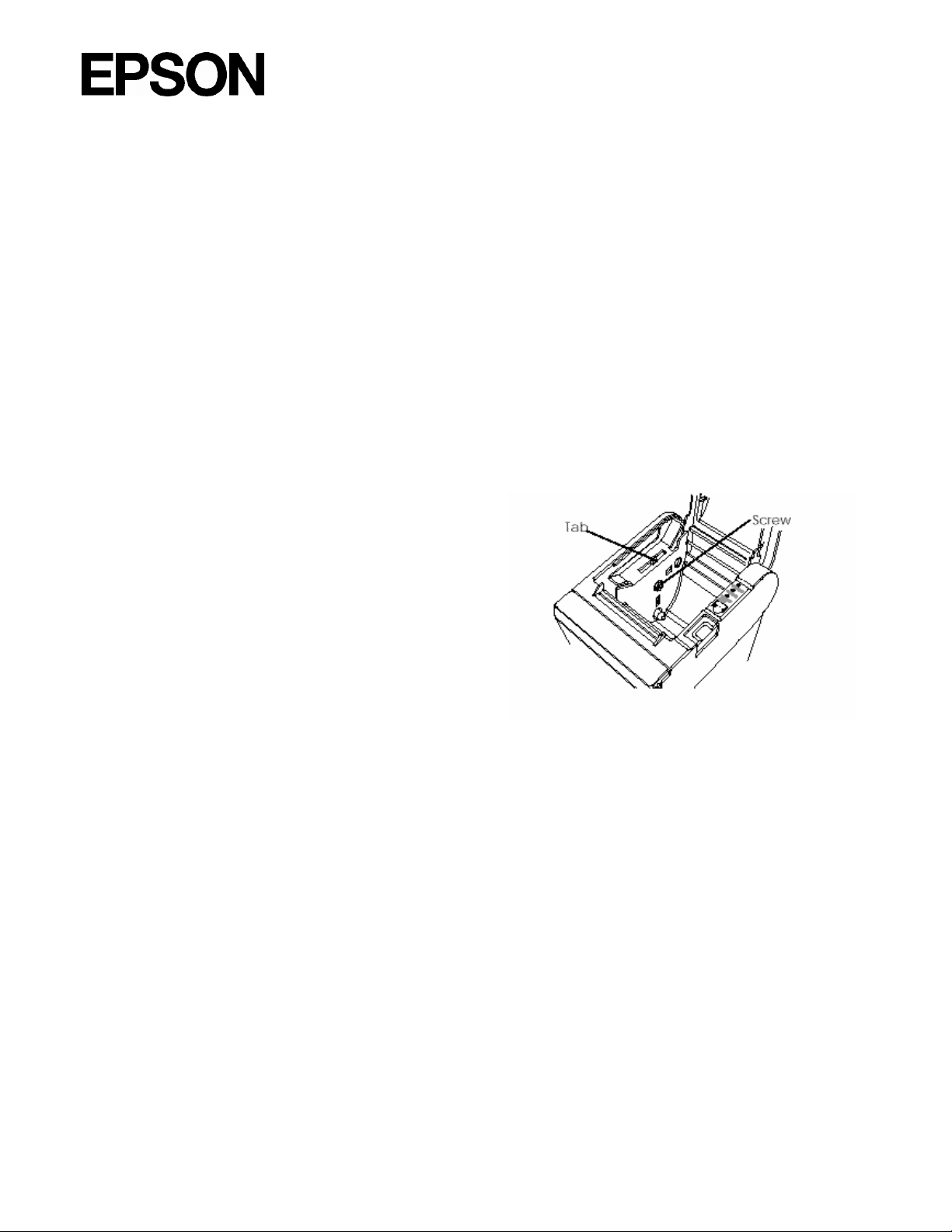
EPSON DEUTSCHLAND GmbH
Retail Systems & Devices
Regulieren des Papiervorratsensors
Der Papiervorratssensor erkennt, wenn das Papier nahezu verbraucht ist, indem er den
Durchmesser der Papierrolle mißt. Dieser Sensor hat zwei Einstellungen.
Aufgrund der Schwankungen der Papierrollenkerne ist es dem Sensor nicht möglich, die exakte
Länge des auf der Rolle verbleibenden Papiers zu messen, wenn er ausgelöst wird. Von den
beiden Einstellungen läßt die werkseitige Einstellung (die untere) die geringere Papiermenge auf
der Rolle übrig, wenn der Sensor ausgelöst wird. Wenn Sie wollen, daß mehr Papier übrig bleibt,
ändern Sie die Einstellung wie unten beschrieben.
• Hinweis:
Die werkseitige Einstellung basiert auf einem Papierrollenkern mit einem Außendurchmesser von
18 mm (0,71") und einem Innendurchmesser von 12 mm (0,47"). Wenn Sie eine Papierrolle mit
einem Außendurchmesser von über 18 mm verwenden, ist es besser, die obere Einstellung zu
benutzen, wie unten beschrieben.
1. Öffnen Sie den Druckerdeckel und entnehmen Sie die Papierrolle.
2. Lösen Sie die Justierschraube und stellen Sie
die Zunge in die obere Position.
3. Ziehen Sie die Justierschraube wieder an und
überprüfen Sie, ob der Sensorhebel frei
beweglich ist.
4. Legen Sie die Papierrolle wieder ein.
Anhang B
EPSON-Vertriebsgesellschaften
EPSON EUROPE B.V. Prof. J.H. Bavincklaan 5
1183 AT Amstelveen Niederlande
Tel: 31-(0)20-5475-251
Fax: 31-(0)20-6454-315
EPSON Deutschland GmbH Zülpicher Strasse 6, 40549
Düsseldorf 11, Deutschland
Tel: 49-(0)211-5603152
Fax: 49-(0)211-5603319
19
